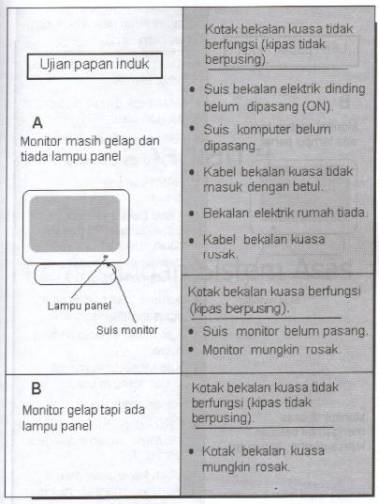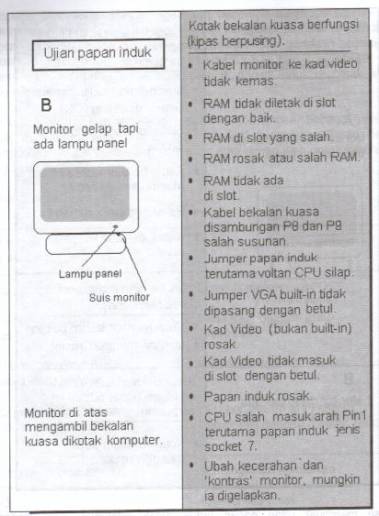Menguji
papan induk
CPU yang hendak diuji dalam manual ini ialah Pentium 233 MHz (MMX)
dengan voltan 2.8V untuk operasi. Papan
induk pula jenis Socket 7 dengan kad VGA (built-in) dibina di dalamnya. Sebenarnya cara menguji semua papan induk
dan CPU sama sahaja dan ujian ini boleh dibuat sebagai panduan.
Sebelum memulakan kerja-kerja pemasangan, langkah keselamatan harus
diambil ke atas setiap perkakasan dengan membuang elektrostatik. Ini dilakukan sekali sahaja setiap kali bila
hendak memulakan kerja bagi mengelakkan dari kad-kad litar rosak tanpa di
sedari.
Perkakasan yang diperlukan untuk ujian seperti berikut:
- Pemproses atau CPU
- Papan induk dan manual
- RAM secukupnya (16MB)
dan sesuai
- Bekalan kuasa AT dan
kabel kuasa
- Kad VGA slot tambahan
(tidak perlu sekiranya papan induk ada built-in VGA)
- Monitor
Ujian dilakukan di luar kotak komputer dan dikira sebagai titik
permulaan kepada pembinaan sebuah komputer.
Nota:
Sebelum itu penerangan akan meliputi berbagai-bagai jenis jumper, CPU, bekalan kuasa dan sebagainya mengikut di mana yang sesuai. Peralatan yang digunakan diperingkat ini seperti playar muncung tirus, thermal compound untuk CPU dan pemandu skru.
Jumper papan induk
1. Jumper fizikal
Sebelum pergi jauh dan membuat
perkara-perkara yang tidak difahami atau berasa sangsi, akan diterangkan secara
ringkas mengenai subjek di atas. Apa itu
jumper? Jumper sebenarnya satu ' pautan atau link yang menyambungkan dua litar
yang terpisah. Ibaratkan satu sirkit
(circuit) yang mengandungi mentol, suis dan bateri, suis akan mewakili sebagai
jumper iaitu bila ditutup (close), lampu E dalam rajah C akan menyala. Bila suis dibuka (open), lampu D akan
terpadam seperti dalam rajah C di bawah.
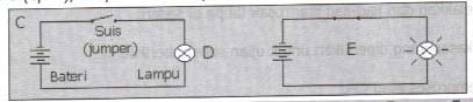
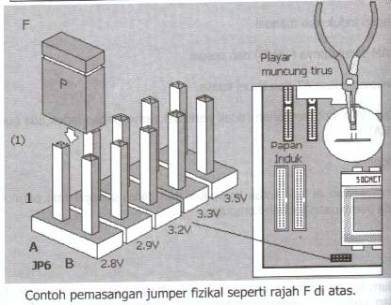
Untuk mengubah jumper, alihkan sambungan pautan (link) P ke pin 1A dan
1B untuk voltan 2.8V seperti yang dikehendaki. Guna playar yang sesuai untuk
memudahkar tugas. Kebelakangan ini papan induk mempunyai daya mengesan voltan
CPU secara automatik tanpa sebarang tindakan dari pengguna.
2. Jumper jenis Suis
Sesetengah papan induk dibekalkan dengan jumper jenis suis untuk
membuat konfigurasi. Suis (warna hitam)
ditolak ke ON atau OFF untuk menentukan setting. Ikut arahan manual untuk setting yang betul.
Jumper jenis ini sudah agak berkurangan dan kemungkinan tidak
dikeluarkan lagi. Apa yang dirisaukan
dengan jumper jenis ini, ia mudah tertolak semasa kita sedang kalut membuat
kerja-kerja baik pulih dalam kotak komputer.
Konfigurasinya tentu akan berubah dan kalau kita tidak berhati-hati
boleh mengakibatkan kerosakan komputer.
Bila bertemu suis begini, sila catatkan setting dan periksa sebelum
komputer dihidupkan sem ula nanti.
contoh konfigurasi suis digunakan untuk memilih setting atau ketetapan
ratio kelajuan CPU. Cara mendapatkan
ketetapan dengan mendarab salah satu multiplier x3.5 sehingga x8 dan sistem bas
66MHZ atau 100MHz mengikut keupayaan CPU.
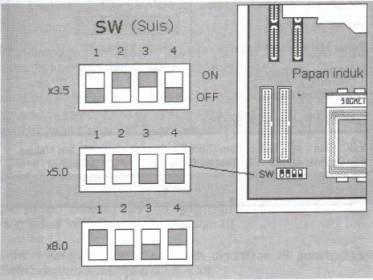
Contoh setting ratio x3.5, x5.0 dan x8.0 untuk
menentukan kelajuan CPU.
3. Jumper dibuat di CMOS setup
Cara pemasangan dan ujian bagi papan induk Socket 7 boleh juga
digunapakai untuk papan induk Socket Super 7, Socket 370 atau Socket A. Untuk
ujian papan induk Slot I bagi CPU Intel dan Slot A bagi CPU AMD, caranya juga
sama. Kebanyakan setting jumper papan
induk kini dibuat melalui menu CMOS setup atau apa yang dikatakan 'jumperless'
iaitu tidak ada pertukaran jumper secara fizikal. Tekan kekunci Del berulang kali semasa menghidupkan komputer dan
di skrin CMOS pilih CPU PnP Setup.
Dalam skrin CPU PnP setup, pilih setting yang sesuai dengan jenis CPU
yang digunakan.
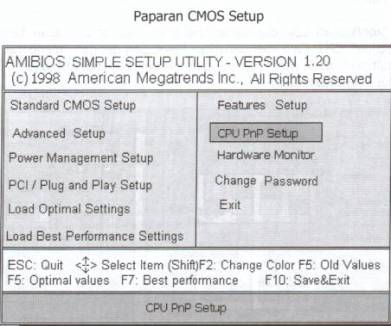
Nota:
Cara di atas hanya boleh dilakukan setelah
papan induk diuji dan didapati baik.
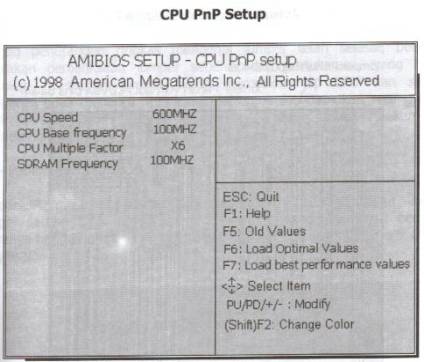
Panduan pemasangan jumper CMOS untuk CPU yang digunakan seperti
berikut:
- Bila
komputer dihidupkan, tekan kekunci Del untuk kebanyakan komputer klon bagi
mendapatkan paparan CMOS.
- Kelajuan
CPU boleh dipilih dengan menukar Multiple Factor dan Base frequency
seperti di atas. Untuk CPU Pentium III 600MHz, X6 dan 100MHZ dipilih dalam
CMOS berkenaan (6X100 = 600).
Untuk tujuan upgrade, maklumat dalam kandungan CMOS dari papan induk
berkenaan seperti di bawah. Ada dua pilihan kelajuan bas frekuensi iaitu 66MHz
dan 100MHz. Antara CPU yang sesuai
ialah Celeron dan Pentium III.
- 66MHz
- Kelajuan CPU yang boleh digunakan di antara 233MHz 533MHz dari clock
multiplier X3.5 - X8.
- 100MHZ
- Kelajuan CPU yang sesuai di antara 350MHz - 800MHz dengan clock
multiplier X3.5 - X8.
Jumper Di Papan Induk AT
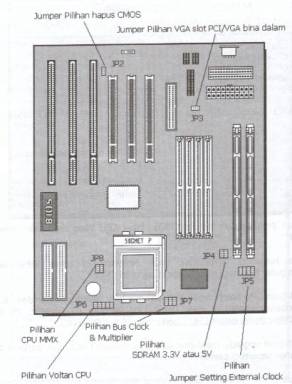
Contoh kedudukan jumper yang terdapat di atas papan induk Socket 7.
Ketetapan jumper untuk semua papan induk tidak jauh bezanya. Rujuk manual untuk
dapatkan setting yang betul bersesuaian dengan CPU yang hendak digunakan.
Setting Jumper fizikal
Dengan penerangan ringkas mengenai jumper telah selesai, bolehlah
dimulakan pemeriksaan jumper sebenar dan pertukaran yang harus dilakukan. Kesilapan jumper boleh merosakan cip CPU dan
sistem beroperasi tidak menentu. Rujuk
manual untuk mendapatkan setting yang betul.
Manual harus disimpan dengan baik untuk tujuan rujukan dan upgrade
nanti.
JP2 - Padam memori
CMOS
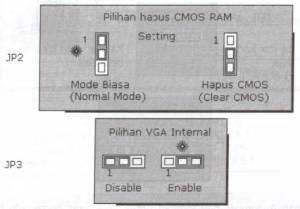 Jumper JP2 mesti diubah ke
Mode Biasa untuk aktifkan papan induk.
jumper setting Clear CMOS, yang direka oleh pengeluar, amat berguna sekiranya hendak menghapuskan data CMOS dan
mendapatkan balik CMOS yang asal.
Jumper JP2 mesti diubah ke
Mode Biasa untuk aktifkan papan induk.
jumper setting Clear CMOS, yang direka oleh pengeluar, amat berguna sekiranya hendak menghapuskan data CMOS dan
mendapatkan balik CMOS yang asal.
JP3 – Pilihan VGA
dalam
Sekiranya VGA jenis bersepadu di papan induk tidak hendak digunakan dan
lngin menukarkan dengan kad video slot tambahan, disablekan jumper JP3.
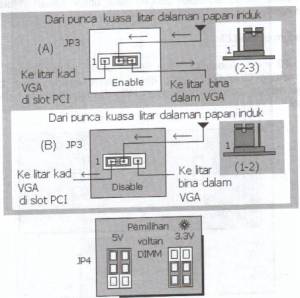 Seterusnya disediakan rajah-rajah setting jumper
untuk Pemasangan kad VGA bina dalam atau yang berasingan sekiranya ingin
lakukan.
Seterusnya disediakan rajah-rajah setting jumper
untuk Pemasangan kad VGA bina dalam atau yang berasingan sekiranya ingin
lakukan.
Dalam rajah A, jumper dienablekan untuk VGA jenis bersepadu berfungsi.
Jumper dalam rajah B diubah untuk aktifkan kad VGA slot PCI dan litar terputus
ke arah VGA jenis bina dalam.
JP4-Pilihan RAM 3.3V atau 5V
Untuk SDRAM yang beraperasi dengan voltan 3.3V,
pastikan jumper JP4 disetkan pada valtan tersebut. Walau bagaimanapun
kebanyakan papan induk tidak ada lagi pilihan ini kerana SDRAM keluaran kini
cuma beroperasi dengan satu voltan standard. Jumper
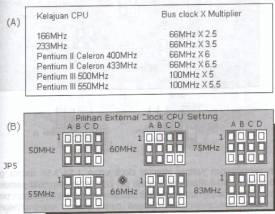 JP5, JP6, JP7 dan JP8
JP5, JP6, JP7 dan JP8
Setting-setting untuk kelajuan CPU serta voltan
operasi seperti dalam rajah B di sebelah.
- Jumper JP5 = 66MHz:
Setting external clock bagi CPU.
- Jumper JP6 = 2.8V :
Voltan operasi bagi CPU.
- Jumper JP7 = 3.5: Bacaan
anggaran ‘bus clock & multiplier’ untuk Pemproses 233MHz (66 X 3.5
bersamaan 231).
- Jumper JP8 = P55C :
Pilihan untuk CPU jenis berkemampuan MMX.
Contoh-contoh setting jumper dalam rajah A
diambil dari beberapa menual papan induk.
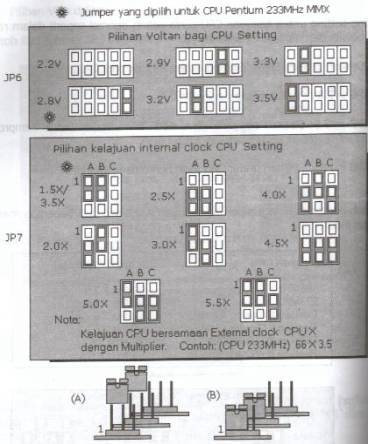
Contoh pemasangan jumper internal clock untuk 1.5X/3.5X secara grafik seperti
rajah A dan B. Pastikan di mana pin 1 sebelum membuat pertukaran jumper. Biasanya pin 1 ada dicetak dengan warna
perak di tepi in-pin jumper berkenaan atau boleh didapati dalam manual yang
dibekalkan. Susunan petak jumper di atas dijarakkan untuk pandangan lebih
jelas.
CPU Pentium 233MHz yang digunakan mempunyai kemampuan MMX, ini bererti
jumper JP8 harus disetkan ke 'Dual voltage' seperti dalam rajah di bawah.
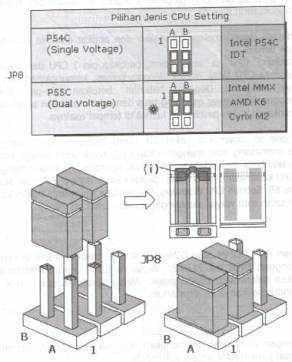
Gambar graflk jumper JP8 sebenar di besarkan untuk pandangan yang lebih
jelas. Bahan yang digunakan di dalarn
jumper dari jenis logam yang boleh mengalirkan arus elektrik seperti kepingan
tembaga dalam rajah (i) untuk menyambungkan dua litar yang berasingan.
Cara-cara pemasangan perkakasan
untuk menguji papan induk
CPU
Panduan
pemasangan CPU (prosesor)
- Tarik tuil (lever)
melepasi cangkuk dan angkat arah ke atas sehingga tegak berdiri.
- Letakkan CPU di atas
soket, pastikan pin 1 CPU dan soket selari. Sekiranya CPU tidak masuk dengan kemas, kemungkinan ada
pin-pin yang bengkuk. Dengan
hati-hati betulkan pin-pin berkenaan menggunakan playar muncung tirus dan
cuba masukkan sekali lagi.
- Turunkan tuil dan
pastikan ia kemas di tempat asalnya.
Soket jenis ini dinamakan soket ZIF (Zero Insertion Force) yang bererti
semasa memasang atau mengeluarkan CPU, tidak perlu tenaga yang kuat. Tujuan lain bagi memudahkan membuat
upgrade. Untuk mengelakkan dari CPU
kepanasan, gris khas diletakkan di antara CPU dan sink haba. Setelah CPU
dipasang, jangan lupa menyambungkan kipas CPU dengan salah satu wayar sambungan
kuasa.
Panduan pemasangan
cip CPU secara graflk
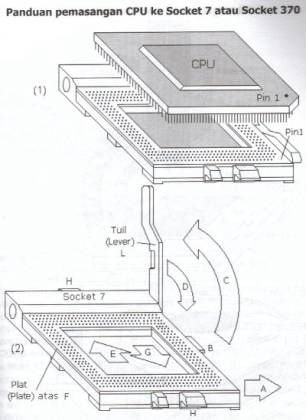 Mula sekali, tarik tuil (lever) L ke arah A untuk keluar
dari cangkuk B. Angkat tuil ke atas mengikut arah C dan plat (plate) atas F
akan bergerak ke arah E. Letakkan CPU di soket papan induk dan pastikan pin 1
keduadua perkakasan selari. CPU dengan
mudah masuk di soket, turunkan tuil ke arah D dan lekatkan di cangkuk B. CPU
akan dicengkam oleh plat atas F yang bergerak ke arah G (asal) dan CPU sukar
dikeluarkan lagi. Letakkan kipas dan
sink haba atas CPU sekiranya datang berasingan. Sangkutkan klip kipas di pemegang H di depan dan belakan soket.
Mula sekali, tarik tuil (lever) L ke arah A untuk keluar
dari cangkuk B. Angkat tuil ke atas mengikut arah C dan plat (plate) atas F
akan bergerak ke arah E. Letakkan CPU di soket papan induk dan pastikan pin 1
keduadua perkakasan selari. CPU dengan
mudah masuk di soket, turunkan tuil ke arah D dan lekatkan di cangkuk B. CPU
akan dicengkam oleh plat atas F yang bergerak ke arah G (asal) dan CPU sukar
dikeluarkan lagi. Letakkan kipas dan
sink haba atas CPU sekiranya datang berasingan. Sangkutkan klip kipas di pemegang H di depan dan belakan soket.
Panduan Mengeluarkan CPU dari Socket 7
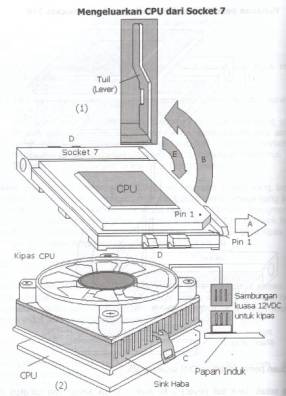 Keluarkan sink haba dan kipas dengan melepaskan
klip C dari sekatan D di depan dan belakang soket. Sambil itu putuskan sambungan kuasa dari kipas penyejuk CPU. Tarik tuil ke arah A sedikit dan naikkan
tuil ke arah B,CPU dengan rnudah dapat dikeluarkan. Tolak tuil dengan cermat ke arah E dan letakkan di sisi soket
untuk mengelakkan tuil dari patah atau rosak
Keluarkan sink haba dan kipas dengan melepaskan
klip C dari sekatan D di depan dan belakang soket. Sambil itu putuskan sambungan kuasa dari kipas penyejuk CPU. Tarik tuil ke arah A sedikit dan naikkan
tuil ke arah B,CPU dengan rnudah dapat dikeluarkan. Tolak tuil dengan cermat ke arah E dan letakkan di sisi soket
untuk mengelakkan tuil dari patah atau rosak
.
Thermal
grease untuk kawal haba CPU
 Kepanasan CPU semasa operasi kadang-kadang sukar
dibendung akibat dari bilik yang tidak berhawa dingin atau kurangnya laluan
udara dalam kotak komputer. Tambahan
pula sesetengah pengguna menaikkan kelajuan CPU atau overclocking tanpa
menukarkan kipas yang lebih kuat dan mantap.
Antara CPU dan sink haba terdapat rongga yang mungkin tidak dapat
dilihat mata seperti dalam rajah A di bawah.
Gris terma (thermal grease) dimasukkan di antara CPU dan sink haba
(rajah B) dapat membantu menyerapkan haba pada tahap maksimum. Haba akan dipindahkan dari CPU ke sink haba
seperti dalam rajah C. Elak menggunakan terlalu banyak bahan itu yang boleh
memberi kesan lain pula (Rajah D).
Thermal grease boleh didapati di kedai-kedai servis komputer dalam
bentuk seperti di atas. Blasanya ia
boleh digunakan sebanyak dua aplikasi.
Kepanasan CPU semasa operasi kadang-kadang sukar
dibendung akibat dari bilik yang tidak berhawa dingin atau kurangnya laluan
udara dalam kotak komputer. Tambahan
pula sesetengah pengguna menaikkan kelajuan CPU atau overclocking tanpa
menukarkan kipas yang lebih kuat dan mantap.
Antara CPU dan sink haba terdapat rongga yang mungkin tidak dapat
dilihat mata seperti dalam rajah A di bawah.
Gris terma (thermal grease) dimasukkan di antara CPU dan sink haba
(rajah B) dapat membantu menyerapkan haba pada tahap maksimum. Haba akan dipindahkan dari CPU ke sink haba
seperti dalam rajah C. Elak menggunakan terlalu banyak bahan itu yang boleh
memberi kesan lain pula (Rajah D).
Thermal grease boleh didapati di kedai-kedai servis komputer dalam
bentuk seperti di atas. Blasanya ia
boleh digunakan sebanyak dua aplikasi.
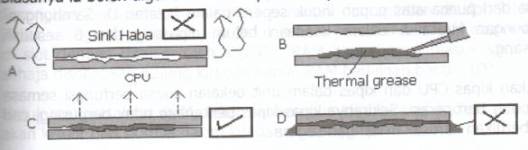
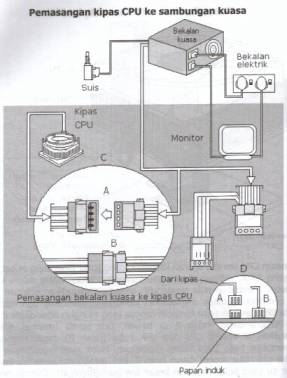 Kipas yang menggunakan sambungan kuasa dalam
bulatan C sudah berkurangan. Kebanyakan kipas CPU jenis baru kini mengambil
bekalan kuasa dari punca atas papan induk seperti dalam bulatan D. Sambungansambungan
kuasa A dalam keadaan belum dipasang dan B sesudah dipasang.
Kipas yang menggunakan sambungan kuasa dalam
bulatan C sudah berkurangan. Kebanyakan kipas CPU jenis baru kini mengambil
bekalan kuasa dari punca atas papan induk seperti dalam bulatan D. Sambungansambungan
kuasa A dalam keadaan belum dipasang dan B sesudah dipasang.
Pastikan kipas CPU dan kipas dalam unit bekalar kuasa berfungsi semasa
komputer beroperasi. Sekiranya
kipas-kipas berkenaan tidak berpusing, cari dan betulkan kerosakan dengan
segera.
Pemasangan RAM
Masukkan RAM (SIMM atau DIMM) di slotnya serta pastikan ia kemas dan
tidak longgar. Biasanya SIMM atau DIMM tidak boleh digunakan dalam satu papan
induk. Walau bagaimanapun, rujuk manual
papan induk sekiranya ini dibenarkan.
Nota:
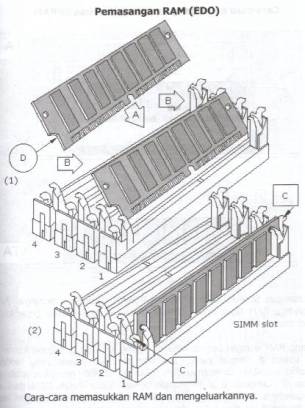 Pemasangan RAM tidak memerlukan apa-apa konfigurasi,
sistem akan mengesan jumlah RAM secara automatik.
Pemasangan RAM tidak memerlukan apa-apa konfigurasi,
sistem akan mengesan jumlah RAM secara automatik.
Serongkan RAM seperti arah anak panah A dan selitkan di slot SIMM 1.
Tekan dengan kedua-dua ibu jari ikut anak panah B dan RAM akan masuk di slot dengan
ditahan oleh klip C. RAM akan hanya masuk satu arah sahaja disebabkar huiung
kiri dan kanan RAM berlainan bentuk (D).
Untuk mengeluarkan RAM, tekan kedua-dua klip C ke arah luar dan RAM
akan keluar dari slotnya dalam keadaan serong seperti rajah 1.
Pemasangan SDRAM, DDR RAM dan RDRAM
tidak jauh bezanya. Antara ketiga-tiga RAM tidak boleh ditukar ganti, ia
memeriukan penyokongan cipset papan induk.
 Pegang RAM dengan cermat iaitu di hujung kiri dan
di hujung kanan kad dan bukan di tempat yang ada litar atau komponen yang
terdedah. Masukkan SDRAM di slotnya dan
tekan ke bawah mengikut arah anak panah A. Cangkuk B akan masuk di kedua-dua
belah RAM dan akan menguncinya.
Untuk mengeluarkan RAM, tekan cangkuk C dengan keduadua ibu jari, RAM
akan keluar dari slot seperti dalam rajah .
Pegang RAM dengan cermat iaitu di hujung kiri dan
di hujung kanan kad dan bukan di tempat yang ada litar atau komponen yang
terdedah. Masukkan SDRAM di slotnya dan
tekan ke bawah mengikut arah anak panah A. Cangkuk B akan masuk di kedua-dua
belah RAM dan akan menguncinya.
Untuk mengeluarkan RAM, tekan cangkuk C dengan keduadua ibu jari, RAM
akan keluar dari slot seperti dalam rajah .
Nota:
Pemilihan voltan DIMM:
Hanya terdapat pada papan induk lama yang ada
pilihan ini, Sekiranya ada, pastikan voltan DIMM disetkan ke 3.3V untuk SDRAM
(synchronous DRAM).
Bekalan kuasa P8 dan P9 atau jenis
ATX
Sambungkan penyambung P8 dan P9 ke papan induk, pastikan wayar-wayar
hitam bertemu atau kelihatan berada di tengah-tengah. Bagi bekalan kuasa jenis ATX, sambungan ke papan induk agak mudah
kerana hanya satu arah sahaja dilekatkan dan tidak mungkin membuat kesilapan.
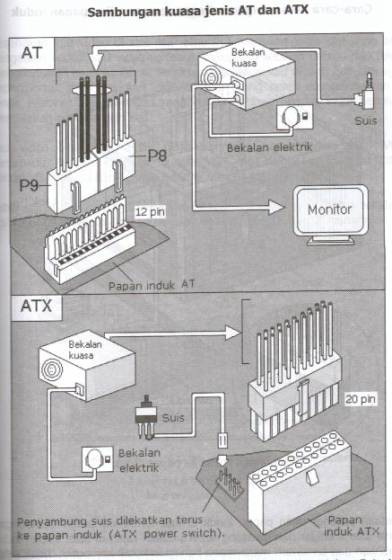
Dua jenis sarnbungan iaitu AT dan ATX
dipaparkan dengan jelas. Suis ATX
disambungkan terus ke papan induk seperti dalam rajah ATX. Suis AT pula dilekatkan terus ke unit bekalan
kuasa.
Pemasangan VGA
Pasangkan kad video di slot AGP atau PCI mengikut jenis kad yang
ada. Sengetkan sedikit kad video
tersebut, masukkan sebelah dahulu dan tekan mengikut arah anak panah A. Semasa
meletakkan kad di slot, hati-hati agar papan induk tidak bengkuk oleh tekanan yang
boleh mengakibatkan ia rosak. Pastikan
ada sokongan yang kemas di bawah papan induk sebelum memulakan pemasangan kad.
Kad video berasingan tidak perlu sekiranya papan induk ada VGA
bersepadu. Pastikan kabel sambungan VGA
bina dalam dan jumper untuk pilihan VGA diletakkan dengan betul di tempat
masing-masing.
Kabel signal dari monitor dilekatkan di kad video dan satu (kabel
bekalan) lagi ke bekalan kuasa atau ke bekalan elektrik mengikut jenis monitor.

Cara-cara memasukkan kad ke dalam slot PCI seperti rajah di atas. Cara ini juga boleh digunakan pada mana-mana
pemasangan kad.
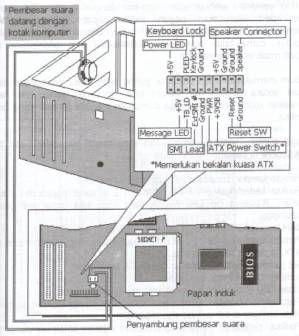 Pemasangan pembesar suara dalam kotak
komputer
Pemasangan pembesar suara dalam kotak
komputer
Akhir sekaii, pasang pembesar suara yang dibekalkan dalam kotak komputer
ke papan induk seperti di atas.
Walaupun ia bukan satu perkara Yang diwajibkan, tapi dapat membantu
semasa ujian. Tujuan pembesar suara
disambungkan ke papan induk untuk memberi bunyi 'beep' sekiranya ada kerosakan
Ujian papan induk dimulakan
Setelah
selesai menyambungkan semua perkakasan, ujian boleblah dimulakan. Sebelum itu,
pastikan papan induk diletakkan di atas lapik plastik atau kotak bekas papan
induk bagi mengelakkan litar pintas atau , shorting' semasa membuat ujian. Hati-hati dengan keadaan ini dan kalau
cermat pasti kerosakan papan induk dapat dihindarkan. Walau bagaimanapun tidak
salah sekiranya ujian dilakukan di dalam kotak komputer, cuma tidak perlu
mengeluarkannya pula bila papan induk didapati rosak atau bermasalah.
Sebelum memulakan ujian pertama, paling bijak kalau sambungan diulang
periksa secara pantas. Ini sangat baik
dilakukan setiap kali hendak memulakan ujian.
Amat baik juga diamalkan menulis senarai yang hendak diperiksa.
Sebagai contoh, senarai pemeriksaan atau check list untuk ujian papan
induk seperti di bawah.
§
Periksa jumper, terutama kelajuan dan voltan CPU.
§
Periksa kedudukan pin 1 CPU dan pin 1 di soket papan induk adalah
selari. Biasanya cip CPU masuk satu
arah saja untuk mengelakkan kesilapan.
§
RAM kemas kedudukannya dan dari jenis yang sesuai.
§
Pemasangan plug P8 dan P9 betul susunannya. Bagi plag bekalan kuasa ATX, ia masuk satu arah saja.
§
Set jumper 'enable' sekiranya guna VGA bersepadu.
§
Jumper'Clear CMOS' diaktifkan.
§
Kipas CPU disambung ke salah satu sambungan kuasa.
§
Pastikan sambungan kabel signal dan kabel kuasa monitor. kemas dan
tidak longgar di tempat masing-masing.
§
Periksa pembesar suara yang dibekalkan dalam kotak komputer sudah
dipasangkan di papan induk.
§
Di belakang katak bekalan kuasa pastikan voltan diset pada 230V AC
setkan bekalan kuasa dan bukan 115V AC.
Kesilapan ini boleh mengakib rosak. Kebanyakan bekalan kuasa kini sudah
dihapuskan pilihan ini.
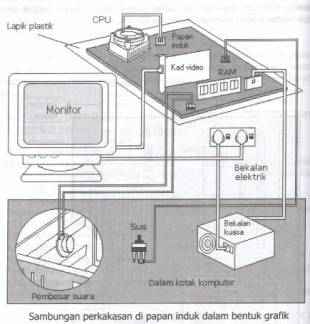
Kedudukan semua perkakasan atas papan induk akan dilihat seperti dalam
rajah. Papan kekunci dan tetikus tidak
perlu dipasang setakat ini, walaupun tidak salah jika dilakukan. Yang penting sekarang papan induk boleh
diuji dan disahkan baik.
Ujian papan induk yang dijalankan sebelum dimasukkan ke dalam kotak
komputer. Perkakasan asas yang
digunakan ialah papan induk, CPU, RAM, monitor, kad video dan bekalan kuasa.
 Ujian papan induk dimulakan
Ujian papan induk dimulakan
Setelah semua perkakasan didapati betul dan kemas, hidupkan suis kuasa. Monitor akan memaparkan jenis kad video dan permulaan CMOS. Jumlah RAM juga akan ditunjukkan untuk menepati jumlah RAM sebenar. Sekiranya tidak ada apa-apa di monitor, periksa RAM dan sambungan monitor bagi memastikan kedua-dua perkakasan bukan punca masalah. Panduan mencari kerosakan dibentangkan dalam bentuk jadual untuk memudahkan tugasan.
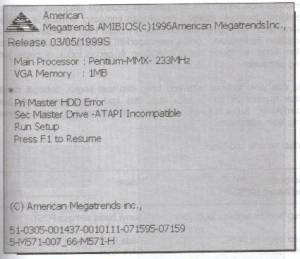
Paparan
CMOS semasa ujian
Dengan terpaparnya skrin di atas, maka telah lulus ujian peringkat pertama.. Ini bererti semua perkakasan yang diuji berfungsi.
Peringkat seterusnya untuk menentukan baki perkakasan seperti tetikus dan dan papan kekunci boleh berfungsi.
Nota:
Keterangan ralat HDD (Harddisk) primary master serta ATAPI tidak serasi bagi secondary master
disebabkan pemacu cakera keras belum dipasang.
Kod Beep komputer
Komputer kion serasi IBM mengadakan beberapa diagnosis sendiri untuk membantu memberi keadaan perkakasan komputer semasa ia dimulakan Isyarat audio kod beep, satu cara yang mudah bagi panduan segera akan kerosakan perkakasan. Untuk mendapatkan kesan bunyi, pembesar suara dalam kotak komputer harus dilekatkan di papan induk di petak jumper yang dikhaskan.
Ada dua
jenis indikasi iaitu kod beep dan kod angka.
Sebagai panduan, untuk manual ini hanya satu atau dua kod beep yang
kerap berlaku ditunjukkan. Rujuk
buku-buku komputer atau laman web untuk keterangan yang lebih mendalam.
Jadual senarai kod
beep
-------------------------------------------------------------------------
Kod
beep Makna
Kod Award
BIOS
-------------------------------------------------------------------------
Beep pendek
semasa logo Bunyi
biasa semasa POST
Beep panjang
tidak Tiada
RAM dikesan atau
putus-putus RAM
rosak
Satu beep
panjang dan Kad
video tiada atau rosak
diikuti 3
beep pendek
Beep panjang
kuat semasa CPU
kepanasan atau sistem
komputer
beroperasi beroperasi
dengan memori rendah
Sekuen beep
(sequence) Kemungkinan kerosakan RAM CMOS rosak
1-1-3
------------------------------------------------------------------------------
Sesetengah
komputer menggunakan kod beep yang berlainan dari senarai di atas.
Siasatan dan Tindakan
Sernasa
membuat ujian papan induk, tidak selalunya akan menemui kejayaan buat pertama
kali. Bila ada yang tidak kena, carta
Ujian boleh dijadikan sebagai panduan.
Taktik yang paling berkesan mencari kerosakan adalah dengan menukar
perkakasan satu demi satu hingg di kepung kerosakan pada satu sudut atau
kawasan sasaran. Perkakasan yang disahkan rosak sudah boleh ditukar dengan
baik.